الإعلانات
هل لديك في كثير من الأحيان لملء نفس مجموعات البيانات في حسابك مايكروسوفت اكسل جداول البيانات؟ يمكنك بسهولة إنشاء قائمة مخصصة في Excel. ثم في المرة التالية التي تحتاج إليها ، دع الملء التلقائي يقوم بالرفع الثقيل.
بمجرد إعداد ميزة Excel هذه ، يمكنك ملء مجموعة من الخلايا بسرعة بعناصر القائمة الخاصة بك ، مثل أسماء الأقسام والعملاء والنطاقات العمرية وأي قائمة أخرى قد تحتاجها.
دعونا نلقي نظرة على كيفية إنشاء قوائم مخصصة خاصة بك في Excel وكيفية استخدامها مع التدوين الآلي.
كيفية إنشاء قائمة مخصصة في إكسل
يمكنك استخدام ميزة القائمة المخصصة لإنشاء وتخزين القوائم التي تستخدمها كثيرًا. يمكن استخدام هذه القوائم كعناوين للأعمدة والصفوف أو لملء قوائم منسدلة لإدخال بيانات أسرع وأكثر دقة.
إنشاء قائمة مخصصة على ويندوز
- انقر على ملف التبويب.
- تحديد خيارات على اليسار.
- في ال خيارات اكسل مربع الحوار ، انقر فوق المتقدمة.
- انتقل لأسفل إلى جنرال لواء القسم على اليمين وانقر فوق تحرير قوائم مخصصة.
في ال قوائم مخصصة في المربع ، سترى قوائم محددة مسبقًا بأيام الأسبوع وأشهر السنة.

إنشاء قائمة مخصصة على Mac
- انقر تفوق > تفضيلات من شريط القوائم.
- تحديد قوائم مخصصة.
مثل نظام التشغيل Windows ، سترى قوائم مدمجة مثل أيام مختصرة من الأسبوع وشهور السنة.

هناك ثلاث طرق يمكنك من خلالها إنشاء قائمتك المخصصة في Excel على كل من Windows و Mac: أدخل قائمتك مباشرةً ، أو قم باستيراد خلايا ورقة العمل ، أو قم بالاستيراد من نطاق خلايا مسمى.
1. أدخل قائمتك مباشرة
الطريقة الأولى لإنشاء قائمة مخصصة خاصة بك هي إدخالها مباشرة على قوائم مخصصة صندوق المحادثة. هذه هي أسهل طريقة إذا كانت لديك قائمة قصيرة غير مدرجة في أي من أوراق العمل في مصنفك.
- تأكد من أن قائمة جديدة تم تحديده في قوائم مخصصة صندوق.
- اكتب عناصر القائمة الخاصة بك في قائمة الإدخالات مربع ، عنصر واحد لكل سطر ، وانقر فوق إضافة.

ستظهر بعد ذلك تلك القائمة في قوائم مخصصة صندوق.
2. استيراد خلايا من ورقة عمل
الطريقة الثانية لإنشاء قائمة مخصصة هي استيرادها من الخلايا في إحدى أوراق العمل الخاصة بك. تجعل هذه الطريقة من السهل إضافة قائمة مخصصة لديك بالفعل في الخلايا في المصنف الخاص بك.
- انقر فوق زر محدد الخلية على قائمة الاستيراد من الخلايا صندوق.
- ال قوائم مخصصة يتقلص مربع الحوار إلى قائمة الاستيراد من الخلايا صندوق. حدد ورقة العمل التي تحتوي على القائمة التي تريد استيرادها. ثم ، حدد نطاق الخلايا التي تحتوي على العناصر الموجودة في القائمة وانقر فوق الزر الموجود على الجانب الأيمن من قائمة الاستيراد من الخلايا صندوق.
- ال قوائم مخصصة مربع الحوار يتوسع مرة أخرى. قد تلاحظ أن عنوان مربع الحوار يتغير إلى خيارات. لا يزال مربع الحوار نفسه ، رغم ذلك. انقر استيراد لإضافة عناصر القائمة من ورقة العمل إلى قائمة الإدخالات صندوق.

3. استيراد قائمة من نطاق الخلايا المسماة
الطريقة الثالثة لإنشاء قائمة مخصصة هي استيراد قائمة من نطاق مسمى من الخلايا. تسهل هذه الطريقة إضافتها كقوائم مخصصة متوفرة في أي مصنف جديد أو موجود.
- قبل فتح قوائم مخصصة مربع الحوار ، أدخل كل عنصر في قائمتك في خلية منفصلة إما في عمود واحد أو صف واحد في جدول بيانات.
- حدد الخلايا ، وأدخل اسمًا لنطاق الخلايا المحددة في مربع الاسم، و اضغط أدخل.
- افتح ال قوائم مخصصة مربع الحوار ، أدخل علامة المساواة (=) متبوعة بالاسم الذي قمت بتعيينه لنطاق الخلايا في قائمة الاستيراد من الخلايا صندوق. على سبيل المثال ، قمنا بتسمية نطاق الخلايا الخاص بنا الجانبين، لذلك دخلنا = الجانبين.
- انقر استيراد.
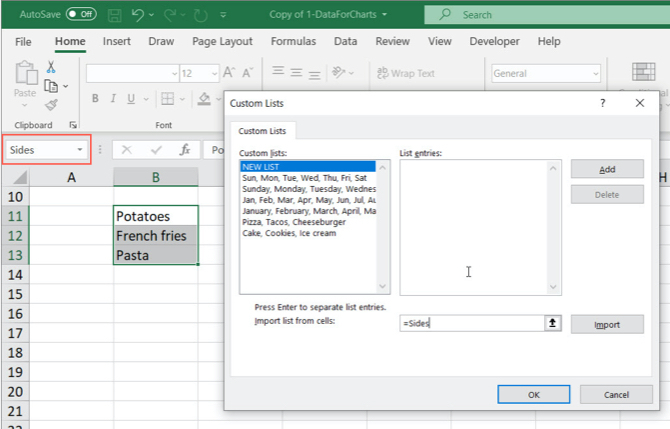
ملحوظة: عندما تقوم باستيراد قائمة مخصصة من نطاق خلايا مسمى في ورقة عمل ، فإن القائمة في قوائم مخصصة مربع الحوار غير مرتبط بالقائمة الأصلية في ورقة العمل. لذلك إذا قمت بتغيير القائمة في ورقة العمل ، فلن تتغير القائمة المخصصة والعكس صحيح.
كيفية استخدام التدوين الآلي في إكسل
كما رأيت عند إنشاء قائمة خاصة بك ، يتضمن Excel العديد من القوائم المضمنة بما في ذلك أيام الأسبوع. دعونا نلقي نظرة على مثال بسيط لنرى كيف يعمل التدوين الآلي كيفية استخدام فلاش إكسل ملء وتعبئة تلقائية لأتمتة إدخال البياناتعندما تقوم بإنشاء جداول بيانات Excel بانتظام وتعبئتها بالبيانات ، يجب أن تعرف عن التعبئة التلقائية و Flash Fill. دعنا نوضح لك ما تفعله هذه الميزات وكيف يمكنها مساعدتك. اقرأ أكثر .
اكتب الأحد في خلية وثم ضع المؤشر فوق الركن الأيمن السفلي من الخلية حتى يتحول إلى علامة زائد. اسحب إلى اليمين وسترى أن الخلايا سوف تملأ بالأيام اللاحقة من الأسبوع. حرر عند الانتهاء من الخلايا التي تريد تعبئتها.

كيف يعرف Excel ما يجب وضعه في الخلايا؟ نظرًا لأن أيام الأسبوع قائمة محددة مسبقًا ، يمكنك إدخال أي من عناصر القائمة في خلية والسحب عبر أو لأسفل لملء الباقي تلقائيًا. إذا قمت بالسحب عبر أكثر من ست خلايا إضافية لأيام الأسبوع ، على سبيل المثال ، يبدأ Excel في بداية القائمة.
بعد إنشاء القائمة المخصصة الخاصة بك ، يمكنك القيام بنفس الشيء لملء الخلايا المجاورة تلقائيًا بعناصر القائمة الخاصة بك.
3 أمثلة لقوائم Excel المخصصة
هناك العديد من الاستخدامات للقوائم المخصصة في Excel ، ولا يمكننا تغطيتها جميعًا هنا. ولكن ، إليك بعض الأمثلة القليلة حول كيفية استخدام القوائم المخصصة لجعل إدخال البيانات أسهل وأكثر فعالية في Excel.
- إذا قمت بإنشاء جداول بيانات تحتوي على بيانات للإدارات في شركتك ، يمكنك إنشاء قائمة مخصصة تحتوي على أسماء الأقسام. على سبيل المثال ، المحاسبة والموارد البشرية والتسويق والتطوير والدعم الفني.
- إذا كنت معلمًا ، يمكنك إنشاء قائمة مخصصة بجميع أسماء الطلاب. ثم أدخل هذه القائمة بسهولة في صف أو عمود لتتبع المعلومات مثل الدرجات أو الحضور.
- إذا كنت تتعقب مخزون الملابس ، فقد تحتاج إلى قوائم للأحجام (S ، M ، L ، XL ، XXL) ، وأنماط (رقبة الطاقم ، رقبة V ، رقبة وهمية) ، والألوان (أسود ، أبيض ، رمادي ، أزرق ، أحمر ،). من هذه القوائم ، يمكنك بسرعة إنشاء قوائم منسدلة متسقة كيفية إنشاء قائمة منسدلة في Microsoft Excelتعرف على كيفية إنشاء قائمة منسدلة في Microsoft Excel ، وكذلك تخصيصها وإضافة قائمة منسدلة تابعة. اقرأ أكثر تحتوي على هذه الخيارات.
إنشاء قوائم مخصصة الخاصة بك
ميزة القوائم المخصصة في مايكروسوفت اكسل يتيح لك تخصيص جداول البيانات بسهولة وسرعة لتناسب احتياجاتك. بمجرد إضافة قائمة مخصصة إلى Excel ، تكون متوفرة في جميع جداول البيانات الجديدة والحالية.
لمزيد من المساعدة في كتابك الجديد التالي ، ألقِ نظرة على هذه الإعدادات وثيقة إكسل يجب عليك التحقق 5 إعدادات وثيقة إكسل يجب ألا تنساها أبداعند اختيار قالب Excel أو مشاركة جدول بيانات ، فقد يحتوي على إعدادات مخصصة لا تريد أن يراها أي شخص. دائما التحقق من هذه الإعدادات. اقرأ أكثر .
الصورة الائتمان: albertyurolaits /Depositphotos
مع شهادة البكالوريوس في تكنولوجيا المعلومات ، عملت ساندي لسنوات عديدة في صناعة تكنولوجيا المعلومات كمدير للمشروع ، ومدير قسم ، و PMO Lead. ثم قررت أن تتبع حلمها وتكتب الآن عن التكنولوجيا بدوام كامل.

